Визуальная иерархия в веб-дизайне:
как направить внимание пользователя (расширенное руководство)
Визуальная иерархия — это не просто «расставить элементы по размеру». Это искусство создания логичного, интуитивного интерфейса, которое определяет, заметит ли пользователь важный элемент, кликнет по CTA или уйдет с сайта. Давайте разберем, как работать с иерархией на уровне профессионалов, используя принципы из книги «The Ultimate Guide to Web Design» , но с новыми примерами и практическими советами.
Визуальная иерархия — это не просто «расставить элементы по размеру». Это искусство создания логичного, интуитивного интерфейса, которое определяет, заметит ли пользователь важный элемент, кликнет по CTA или уйдет с сайта. Давайте разберем, как работать с иерархией на уровне профессионалов, используя принципы из книги «The Ultimate Guide to Web Design» , но с новыми примерами и практическими советами.
Почему визуальная иерархия критически важна
Пользователь решает за 0,05 секунды, стоит ли ему остаться на сайте. За это время он оценивает:
Контраст (что выделяется?),
Размер (где главный заголовок?),
Расположение (куда смотреть?).
Если элементы «кричат» одновременно, пользователь теряется. Пример из книги: на странице с текстом разного размера («Yоu will read this first») глаз сам находит крупный заголовок. Это работает, потому что мозг ищет упорядоченность.
Реальный пример : На сайте Apple заголовок «iPhone 15 Pro» занимает 40% экрана, фон — нейтральный, CTA-кнопка «Купить» — яркая, но не кричащая. Это сочетание размера, контраста и пространства направляет взгляд к действию.
Контраст (что выделяется?),
Размер (где главный заголовок?),
Расположение (куда смотреть?).
Если элементы «кричат» одновременно, пользователь теряется. Пример из книги: на странице с текстом разного размера («Yоu will read this first») глаз сам находит крупный заголовок. Это работает, потому что мозг ищет упорядоченность.
Реальный пример : На сайте Apple заголовок «iPhone 15 Pro» занимает 40% экрана, фон — нейтральный, CTA-кнопка «Купить» — яркая, но не кричащая. Это сочетание размера, контраста и пространства направляет взгляд к действию.
Основные принципы визуальной иерархии
1. Размер и масштаб: больше = важнее
Чем крупнее элемент, тем выше его приоритет. Но важно не переборщить:
Пример из книги : В примере с текстом разного размера (с. 89) пользователь читает в порядке убывания размера. Это работает, потому что мозг автоматически фокусируется на самом большом элементе.
- Заголовок (h1) : 48−64 px,
- Подзаголовок (h2) : 24−32 px,
- Текст (body) : 16−20 px.
Пример из книги : В примере с текстом разного размера (с. 89) пользователь читает в порядке убывания размера. Это работает, потому что мозг автоматически фокусируется на самом большом элементе.
2. Цвет и контраст: выделяйте ключевые элементы
Цвет — мощный инструмент, но его нужно использовать стратегически.
Правило 60/30/10 :
Ошибка новичков : Использование 5+ акцентных цветов. Пользователь теряет ориентиры.
Правило 60/30/10 :
- 60% — основной цвет (фон, крупные блоки),
- 30% — второстепенный (текст, иконки),
- 10% — акцентный (CTA, кнопки).
Ошибка новичков : Использование 5+ акцентных цветов. Пользователь теряет ориентиры.
3. Расположение и пространство: где находится элемент
Глаз пользователя движется по странице в форме буквы «F»:
- Слева направо, сверху вниз,
- Останавливается на крупных блоках,
- Следует за направляющими линиями (например, по диагонали).
- Размещайте логотип и навигацию в верхнем левом углу,
- CTA-кнопки — в центре экрана или в правом верхнем углу,
- Используйте «закон близости»: связанные элементы (например, заголовок и текст) группируйте близко друг к другу.
4. Типографика: шрифты как инструмент иерархии
Шрифты влияют на восприятие информации:
- Жирный начертание для заголовков,
- Курсив для акцентов,
- Моноширинные шрифты для кода или технического контента.
Как применить это на практике
Шаг 1: Создайте «пирамиду внимания»
Структура страницы должна быть логичной:
Шаг 2: Тестируйте с помощью Figma
Шаг 1: Создайте «пирамиду внимания»
Структура страницы должна быть логичной:
- Герой-секция : Заголовок + подзаголовок + CTA,
- Преимущества : Иконки + краткий текст,
- Доказательства : Отзывы, кейсы,
- Футер : Контакты, ссылки.
Шаг 2: Тестируйте с помощью Figma
- Используйте инструмент «Heatmap» в Figma, чтобы проверить, куда падает взгляд,
- Создайте прототип с анимацией: покажите, как пользователь перемещается по странице.
Визуальная иерархия — это не про правила, а про понимание психологии пользователя. Она превращает хаос элементов в логичный, удобный интерфейс. Применяя эти принципы, вы создадите дизайн, который не только красив, но и работает на бизнес.
Мы выдаем официальный документ
Мы ведем образовательную деятельность на основании государственной лицензии No Л035-01271-78/01917363

Проверить подлинность диплома o профессиональной переподготовке в режиме онлайн можно на сайте Рособрнадзора
Статьи


